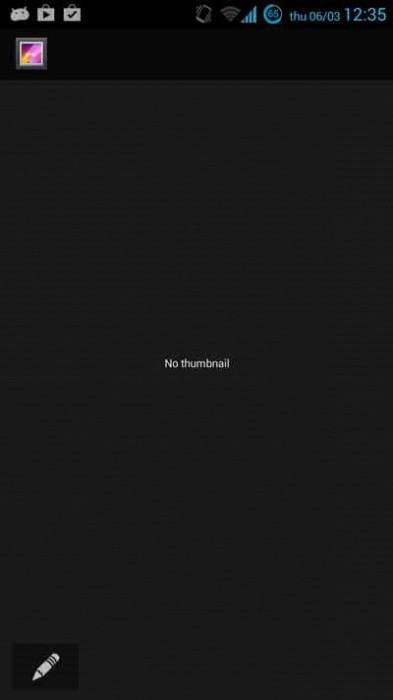Miten muotoilla Android-puhelinta: menetelmiä ja joitakin temppuja
Useimmissa tapauksissa ostaminen älypuhelimesta OSAndroid, kaikki käyttäjät alkavat heti asentaa useita pelejä ja sovelluksia. Samalla kukaan ei ajattele järjestelmän tukkeutumisesta ja kaatumisesta. Mutta tulee aika, jolloin älypuhelin alkaa toimia hyvin hitaasti, riittämätön vastaamaan komentoihin tai lopettaa kokonaan käytön. Tämä tapahtuu usein pitkällä ja erittäin aktiivisella käytössä. Useimmissa tapauksissa täydellinen nollaus ratkaisee tämän ongelman ja palaa gadgetin normaaliin toimintaan. Mutta kuinka muotoilla Android-puhelinta itse? Lasketaan tämä.
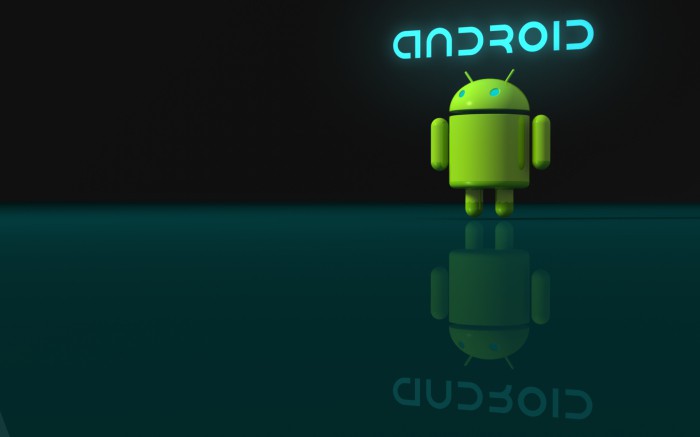
Muotoilumenetelmät
Tänään löytyy kaksi tapaa palata puhdas käyttöjärjestelmä:
- itse käyttöjärjestelmän kautta;
- ohittamalla käyttöjärjestelmä.
Ensimmäinen menetelmä liittyy läpiasetukset ja valitse yleinen nollaus tai palaa tehdasasetuksiin. Tämä menettely on mahdollinen edellyttäen, että älypuhelin käynnistyy ilman ongelmia ja pääset "Asetukset" -valikkoon. Toinen tapa on hieman monimutkaisempi ja edellyttää käyttöjärjestelmän täydellistä palaamista tehdasasetuksiin, mutta käyttöjärjestelmä ei välttämättä toimi. Tämä tapahtuu usein, kun älypuhelin kieltäytyy käynnistämästä, riippuu tai käyttäytyy riittämättömästi. Katsotaan siis näitä kahta menetelmää.
varotoimenpiteitä
Ennen kuin alustat Android-puhelimen,varmista varmuuskopio. Tämä menettely on välttämätön, jos palauttaminen tehdään virheillä. Lisäksi muotoilun aikana kaikki tiedot, pelit, sovellukset, erilaiset tiedostot jne. Poistetaan. Tästä syystä sinun on tallennettava ne.
Tietojen tallentamismenetelmä on melko yksinkertainen. Tämä tehdään kopioimalla kaikki tiedot muistikortille tai muulle ulkoiselle tallennusvälineelle. Varmista ennen muotoilua poista USB-muistitikku, sillä se voi vaikuttaa siihen.
Sinun on myös tehtävä varmuuskopio järjestelmästä ennen Android-puhelimen muotoilua. Tämä menettely on yksinkertainen ja se toimittaa kaikki käyttöjärjestelmän versiot.
Varmista, että akku on täysin ladattu.
Muotoilu käyttöjärjestelmällä
Joten, olet tallentanut kaikki tiedot ja olet valmismuotoilua. Ensin sinun täytyy mennä "Asetukset" -valikkoon. Sen jälkeen avautuu luettelo, jossa haluat valita tietosuoja-kohteen. Tällaisten toimien seurauksena ilmestyy alavalikko, johon haluat etsiä ja napsauta "Asetusten palautus". Kun valitset vaihtoehdon, sinun on muistettava, että kaikki tiedot, sovellukset jne. älypuhelimesta poistetaan. Vain käyttöjärjestelmään kuuluvat kansiot säilyvät ennallaan.

Jos kuitenkin ennen muotoiluapuhelimen android-tietoja ei kopioitu, sen jälkeen nollauksen painamisen jälkeen ilmestyy uusi ikkuna, joka varoittaa kaikkien tietojen poistamisesta. Menettelyn peruuttaminen voit palata säilytykseen ja sitten puhtaalla sielulla tekemään täyden palautuksen.
Ohituksen muotoilu
Joissakin tapauksissa älypuhelin käynnistyytoimivat riittämättömästi tai ei lainkaan. Muotoilua ei voida suorittaa tavanomaisella tavalla. Mutta älä huoli, koska kaikki voidaan tehdä ohittamalla käyttöjärjestelmää.
Tässä, ennen kuin alustat Android-puhelimen, kannattaa myös tehdä palautuspiste. Tämä on välttämätöntä palata alkuperäiseen tilaan vikaantuessa.
Jotta voit siirtyä osajärjestelmään, sinun on pidettävä painiketta painettunapois ja "keinuttaa" äänenvoimakkuutta. Seuraavaksi tulee näkyviin robotti, joka avaa sisä- ja valikot. Siinä on valittava "Pyyhi data / tehdasasetusten palautus". Tässä tilassa anturi ei toimi, ja liike tapahtuu äänenvoimakkuuden avulla. Valinnan valinta suoritetaan painikkeella "Koti" tai estämällä / deaktivoimalla. Sen jälkeen muotoilu tehdään.

Ensimmäisessä ja toisessa tapauksessa älypuhelin pitää kiinnimuotoilu ja ripustaa hieman. Tässä tapauksessa et voi painaa painikkeita, koska tämä voi johtaa alkuperäisen asetuksen toimintahäiriöön. Odottamisen jälkeen gadget käynnistyy uudelleen ja puhdas tehdas OS ilmestyy.
On syytä muistaa, että ennen Android-puhelimen muotoilua sinun on tehtävä varmuuskopioita ja luotava palautuspiste.
Joitakin temppuja
Jotkut älypuhelimet, joissa on Android-käyttöjärjestelmäon oma nopea muotoilumenetelmä. Useimmiten hirviöiden tuottajat, jotka tuntevat koko maailman, tekevät sen. Tästä syystä on suositeltavaa oppia muotoilemaan Samsung-puhelimen androidi "kuumien" koodien avulla.

Muotoilua varten sinun tarvitsee syöttää koodi* 2767 * 3855 #. Kun painat "Enter", kaikki tiedot alkaa poistetaan, ja sen seurauksena saat tehdasjärjestelmään. Jos gadget Tämän valmistajan ei sisälly, niin muotoilu tehdään samanaikaisesti kiinnitys napit "valikko", "Volume" ja "virta päällä". Näkyviin tulevassa ikkunassa syötetään salasana 12345 ja kaikki tiedot poistetaan.
No, tässä selvitimme, kuinka muotoilla Android-puhelinta. Menettelyssä ei ole mitään monimutkaista.
</ p>